Comment faire du Light Painting depuis son iPhone/iPad ?
 Justin de BAERE
Justin de BAERE- Il y a 10 ans (Màj il y a 8 ans)
- 💬 13 coms
- 🔈 Écouter
![]() Aujourd'hui, nous allons voir comment faire du Light Painting depuis son iPhone ou iPad. Il s'agit d'une technique de dessin artistique basée sur la lumière qui fait souvent son petit effet.
Aujourd'hui, nous allons voir comment faire du Light Painting depuis son iPhone ou iPad. Il s'agit d'une technique de dessin artistique basée sur la lumière qui fait souvent son petit effet.
Comme souvent sur iPhoneSoft, voici donc une nouvelle astuce qui vient garnir la section iPhone facile (cf toutes nos astuces iPhone Facile).
Bonne nouvelle, pas besoin d'acheter un appareil photo très cher, vous pouvez si vous voulez vous lancer et faire du Light Painting directement depuis votre iPhone.
qu'est-ce que le light painting ?
C'est une technique très simple qui consiste à utiliser un temps d'exposition long dans un lieu sombre en y déplaçant une source de lumière pour dessiner. Le capteur capte alors cette source de lumière pendant un temps d'exposition long. Cette technique permet ainsi de révéler toutes les traces lumineuses qui sont dues à l'exposition directe du capteur à cette source lumineuse. On peut également choisir de révéler seulement certaines parties qu'il suffira d'éclairer, à l'aide d'une source lumineuse plus large, pour les voir apparaître sur la photo.
Pour la minute culture, le premier Light Painting a été créé en 1882 par Étienne-Jules Marey. Il s'est amusé à signer son nom avec une boule blanche en se déplaçant devant un mur sombre et en enregistrant photographiquement toute l'opération.
"J'ai pris un bâton noir terminé par une boule blanche et je l'ai agité en marchant devant l'écran noir, de manière à tracer successivement toutes les lettres de mon nom".
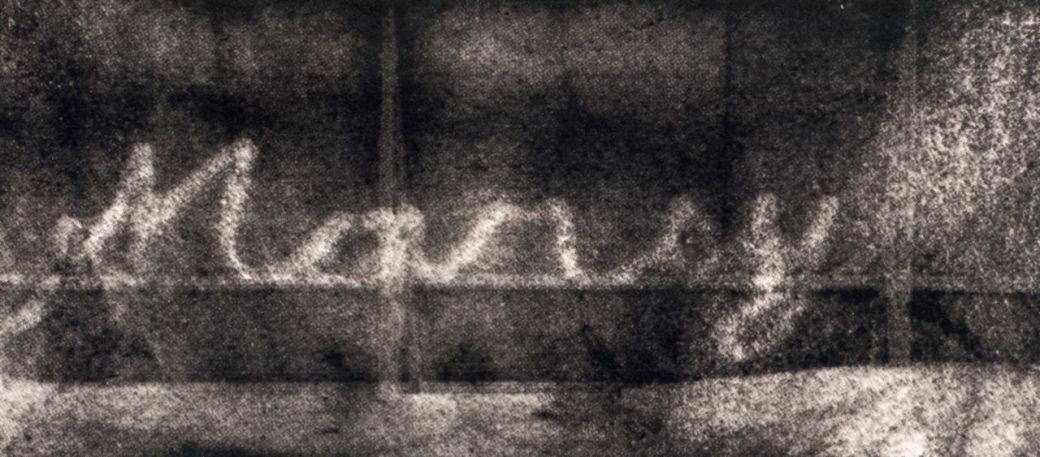
Comment faire ?
Nous vous en parlions il y a déjà quelques temps, mais voici une petite série d'images réalisées en Light Painting par l'artiste Darren Pearson, artiste mis en avant dans la récente campagne d'Apple pour son talent certain.


Pour réaliser ces images, il faut un peu d'entraînement mais ce n'est pas si dur et on peut plutôt passer de bons moments.
Voici ce que nous avons réussi à faire au 1er essai :

1ère étape : utiliser la bonne application
Tout d'abord, il vous faut la bonne application. L'application à utiliser s'appelle NightCap Pro. Celle-ci va permettre de diminuer la sensibilité du capteur de votre iPhone tout en permettant une prise avec un temps d'exposition très long. Je n'ai pas vraiment trouvé d'autres applications qui fonctionnent aussi bien que celle-ci. Un autre avantage est que celle-ci est compatible Apple Watch, vous pouvez donc activer le déclencheur à distance et suivre l'avancement de votre dessin directement depuis votre poignet. Ce qui facilite, nous devons l'avouer, grandement les choses au début.
Télécharger NightCap Pro
2ème étape : Paramétrage de l'application
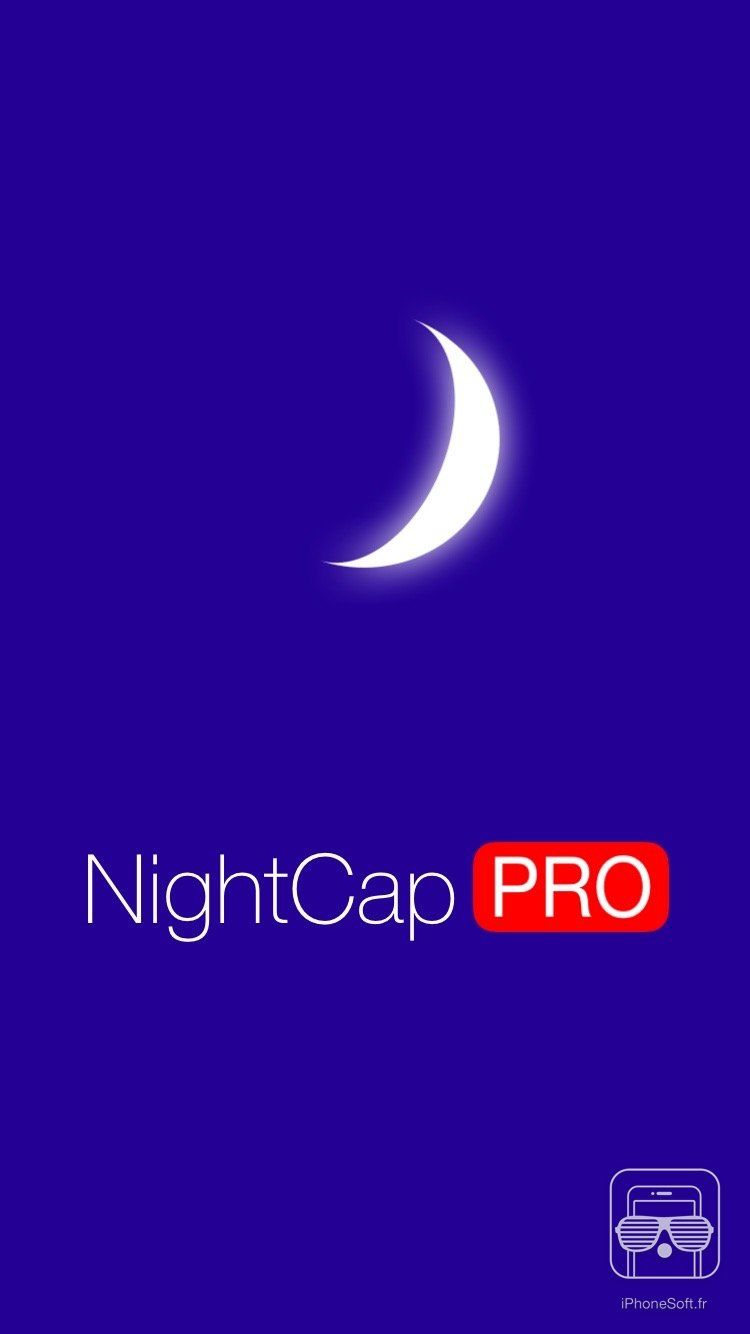
1. Commencez par sélectionner en bas à droite le mode "light trails" en tapant sur l'icône en forme d'étoile.
2. En dessous de l'étoile, il faut que les boutons FOC (focus) et EXP (exposure) soient également cochés en vert. WB, ici pour white balance, correspond à la balance des blancs. N'en tenez pas compte car ce n'est pas très utile dans notre cas (barre du haut sur l'image).
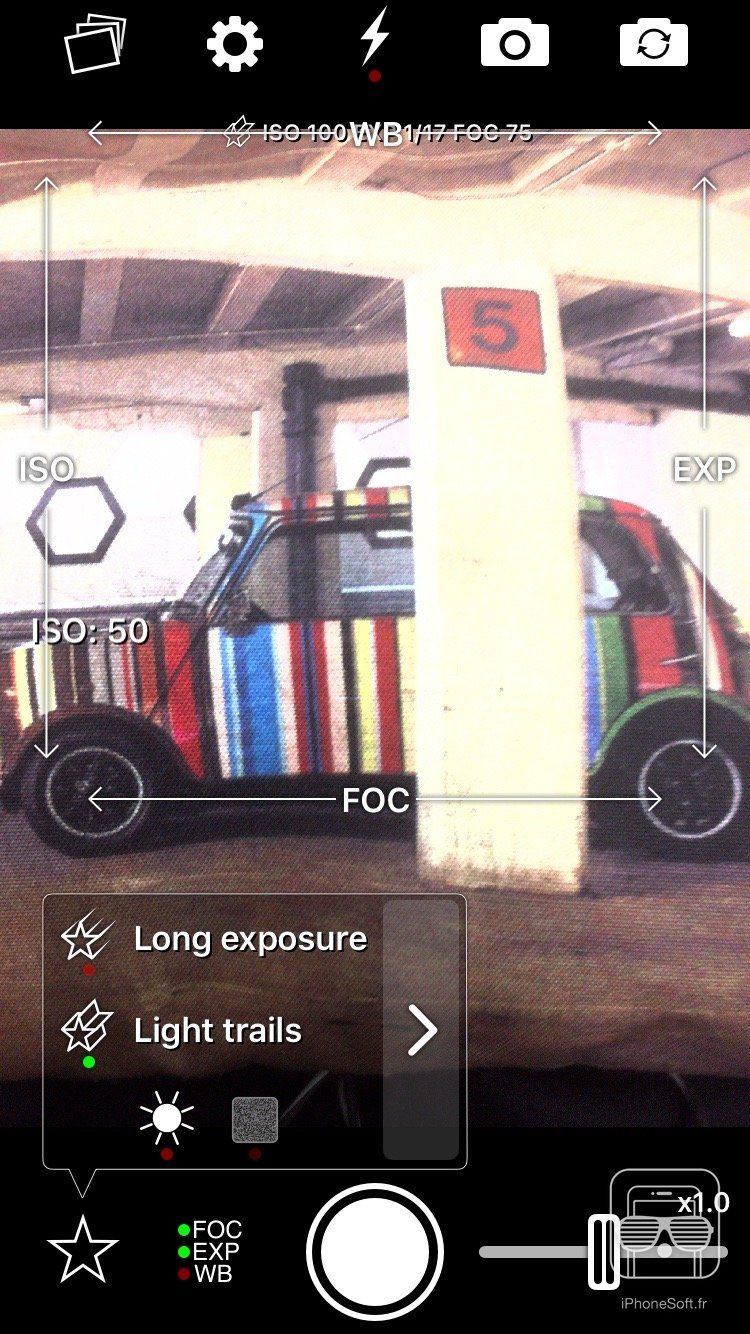
3. Ajustez maintenant l'exposition à 1/2 en glissant votre doigt vers le haut. Ceci permet d'avoir de belles lignes lisses sur votre photo. Si vous baissez celles-ci, vos lignes vont plutôt former des séries de points. Utile si vous partez plutôt sur une création Pixel Art mais dans notre cas ici nous ne le conseillons pas (barre de droite sur l'image).
4. Réglez votre sensibilité ISO. L'idéal selon le degré d'obscurité souhaité sur votre photo est de vous placer entre 50 et 400 ISO maximum (barre de gauche sur l'image).
5. Réglez la mise au point de votre objectif entre 60 et 75. "0" correspond ici à quelque chose d'hyper proche de l'objectif, tandis que 100 correspondrait à une étoile filante très loin dans le ciel (barre du bas sur l'image).
3ème étape : la stabilité est cruciale
Votre iPhone va devoir être totalement immobile pendant que vous domptez la lumière ! Si jamais il bouge d'un millimètre c'est cuit ! Il vous faut donc un mini trépied ou équivalent.
Personnellement, nous n'en avions pas sous la main. Nous avons donc utilisé une tasse à café et ensuite un verre d'eau. Cela a fonctionné nickel, le tout c'est que votre iPhone reste bien immobile.
Maintenant que vous avez paramétré votre iPhone en mode "light trail", bien réglé vos ISO, votre temps d'exposition, votre Focus et positionné celui-ci de façon stable, vous êtes prêt pour votre premier essai. Tapez sur le gros bouton Start pour commencer la prise et appuyez de nouveau pour terminer celle-ci (vous pouvez également la déclencher depuis la Watch). Attention à ne pas faire bouger l'iPhone.

4ème ÉTAPE : Attention à vos réglages d'iPhone !
Vous allez pouvoir constater que lorsque vous dessinez quelque chose, le temps passe très vite. Il faut donc bien penser dans les paramètres de votre iPhone à laisser un temps de verrouillage assez long pour pouvoir effectuer votre dessin sans problème. Nous vous conseillons de mettre celui-ci temporairement sur jamais ou sur 5 minutes. Pour rappel : rendez-vous dans Réglages -> Général -> Verrouillage automatique.
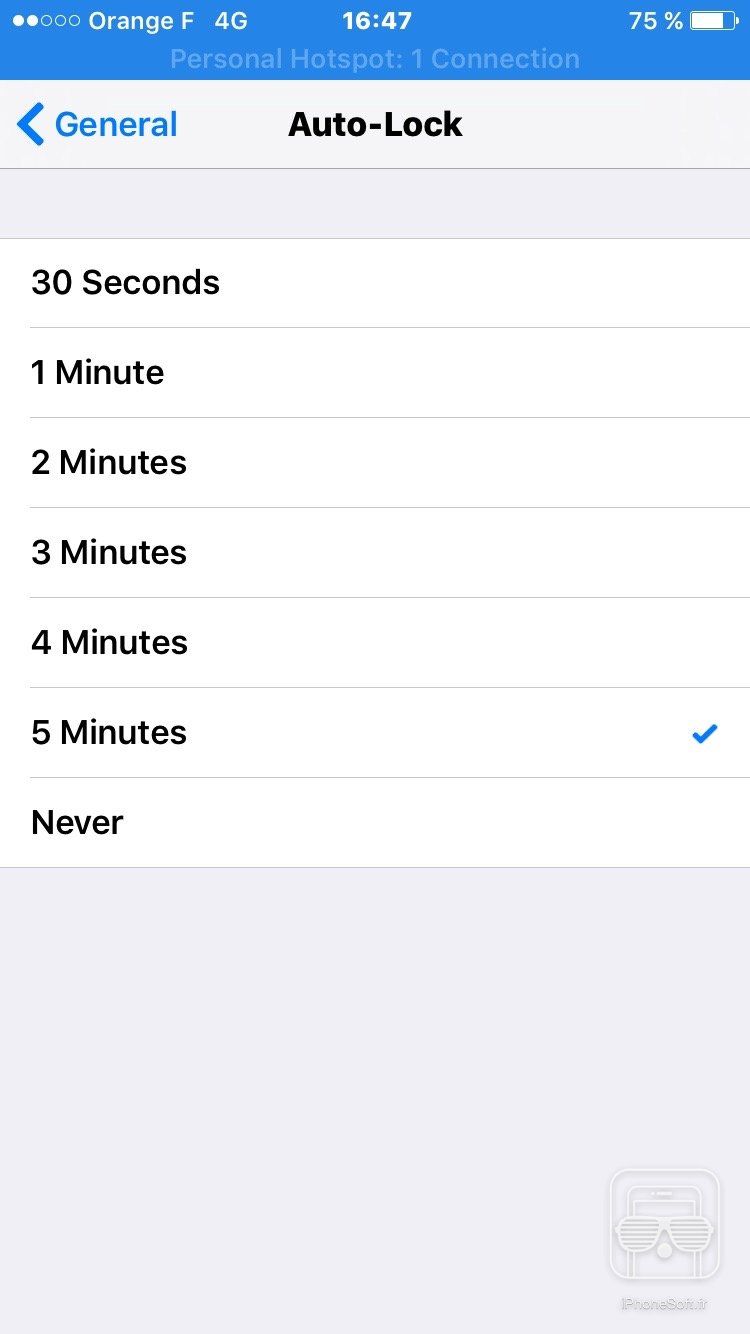
Bonus : adaptez votre source lumineuse pour de meilleurs résultats
Le capteur de votre iPhone étant tout petit, si vous utilisez une source de lumière trop large ou trop intense, celui-ci va très vite être dépassé par les événements et votre image sera surexposée voire toute blanche.
L'idéal est de prendre une petite lampe torche ou un pointer laser et de caler votre index derrière la source lumineuse pour l'atténuer selon son intensité. L'idée ici vous l'aurez compris est un peu de se prendre pour E.T., rien ne vous empêchera ensuite de passer un coup de fil à la maison.

Nous avons utilisé pour dessiner un stylo tactile avec lampe LED comportant une lampe LED blanche, ainsi qu'un pointer laser rouge. Nous couvrions à chaque fois la source lumineuse avec notre index et nous faisions varier les couleurs.
Un dernier conseil, demandez à quelqu'un de projeter la source lumineuse sur vous : si vos yeux ne sont pas éblouis par celle-ci, c'est ok. La même règle s'applique pour le capteur au dos de votre iPhone. Vous pouvez donc essayer avec une petite lampe de poche pour commencer. Attention par ailleurs, il vous faudra dessiner les lettres en mode miroir comme si vous vous trouviez derrière une glace et que quelqu'un cherchait à vous lire...
Faites comme Mathieu Thomas, le champion de parabadminton ou encore comme notre artiste mystère qui sont venus dessiner un peu ici à la rédaction. Félicitations et remerciements à eux au passage :


Bon et vous alors, qui nous réalise le plus beau Light Painting ?
Des pommes, notre logo ou autre, on attend vos créations ici à la rédaction et qui sait pour le plus beau, peut-être un cadeau à la clé ! ;)
Bon courage et comme le dit Medhi, à vos iPhones!





















